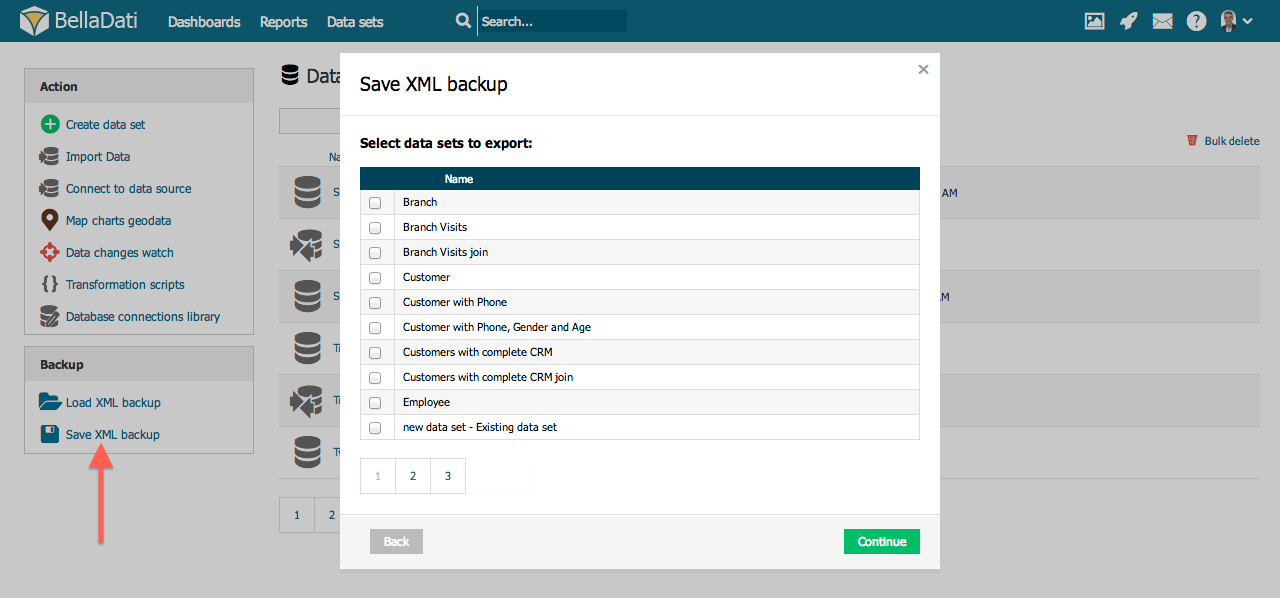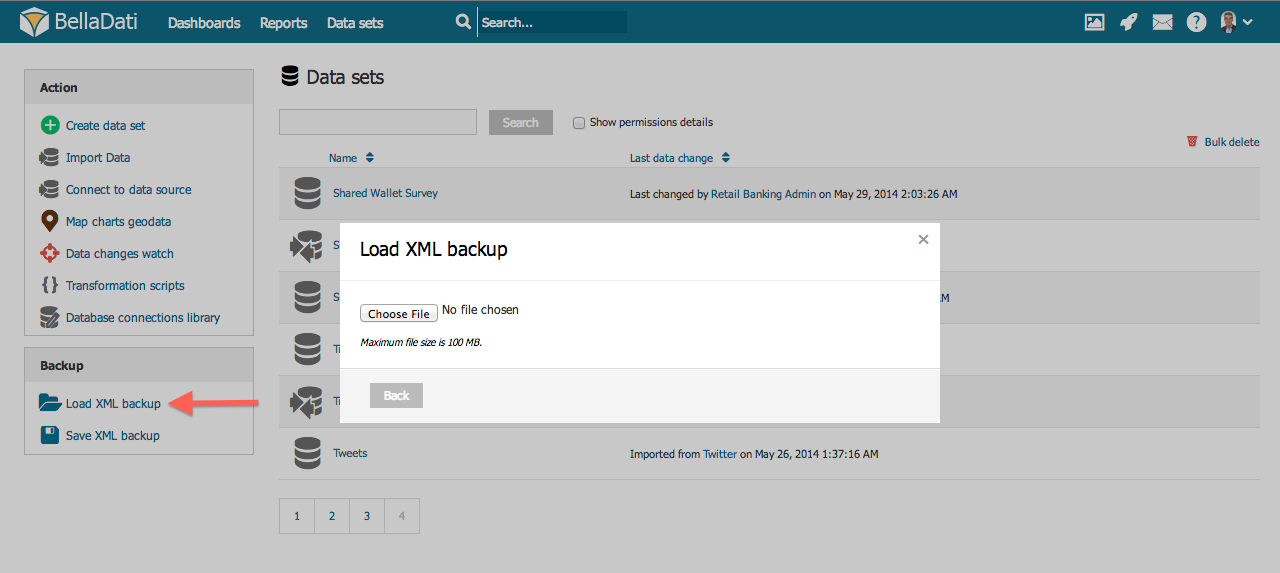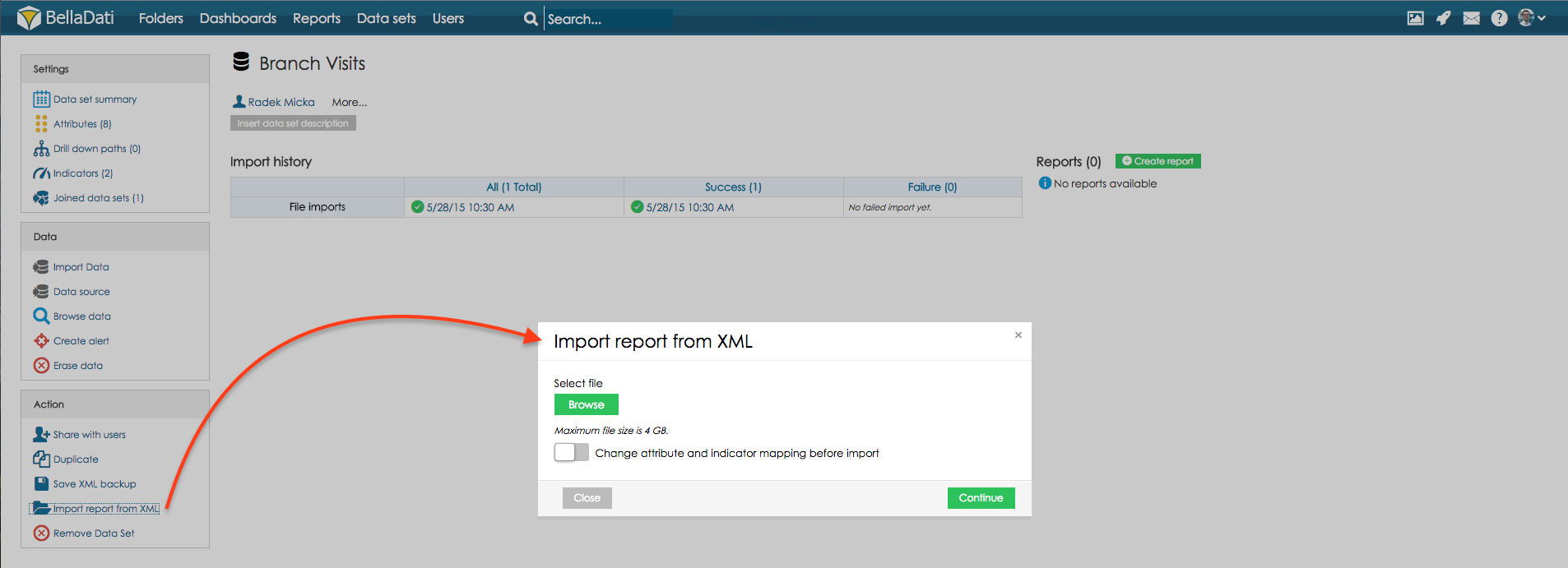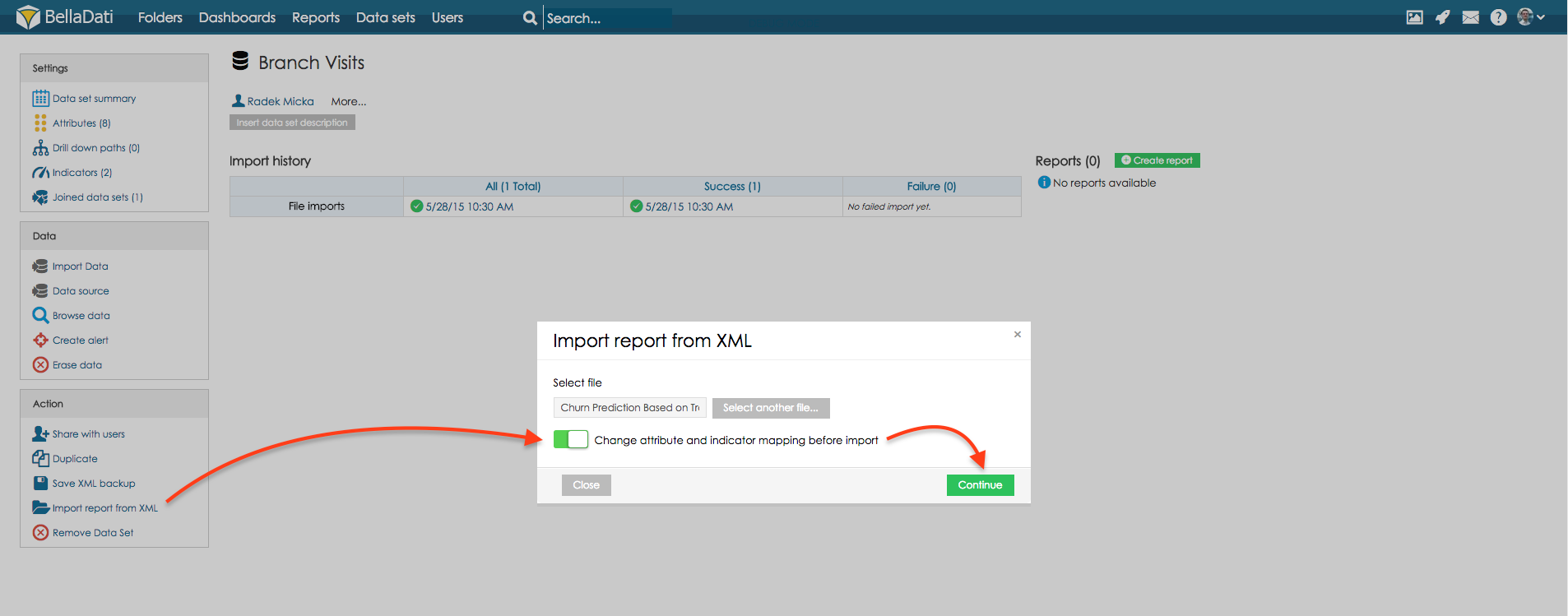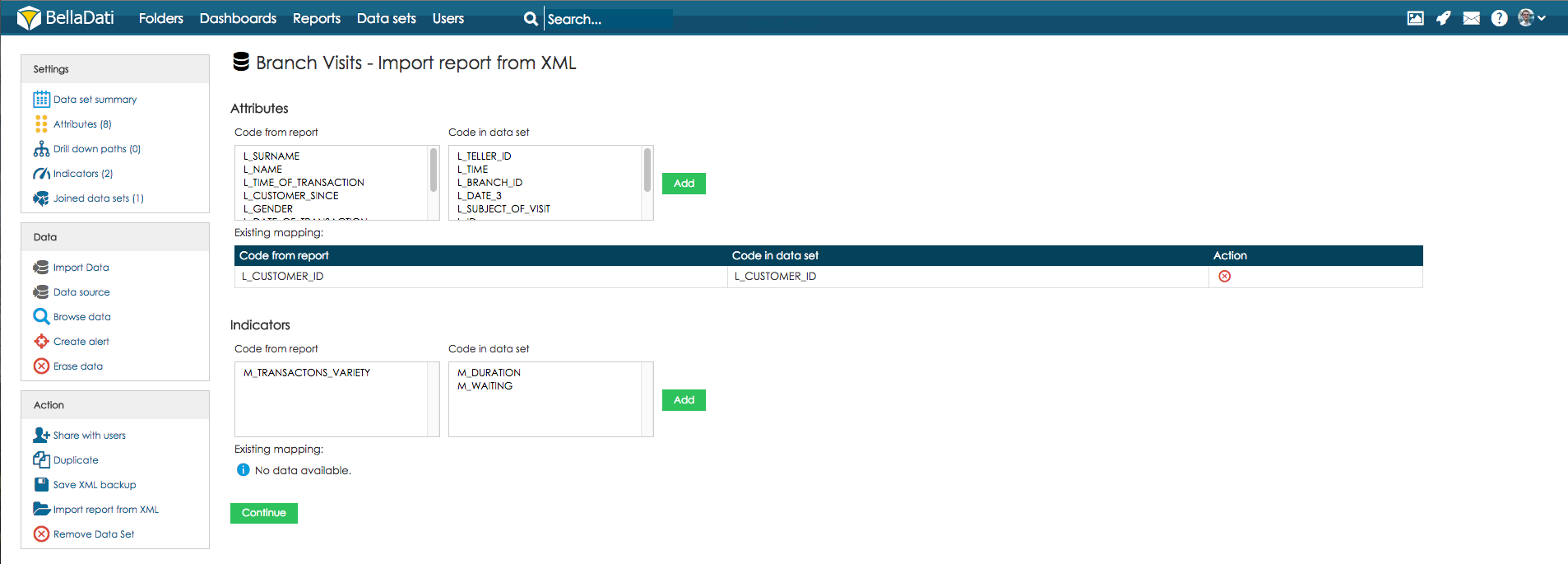Page History
...
| Sv translation | ||||||||||||||||||
|---|---|---|---|---|---|---|---|---|---|---|---|---|---|---|---|---|---|---|
| ||||||||||||||||||
この機能により、BellaDatiに既存の構成をバックアップし、別のインスタンスに移行できます (例: クラウドからオンプレミスへ)。 BellaDatiの構造バックアップには2つのタイプがあります:
このバックアップには以下の構成が含まれています:
XML構造のエクスポート
XML構造のインポートXML構造のインポート中にウィザードが利用可能です。インポートされたデータセットとレポートパラメーターのプレビューが表示されます。
XML構造のインポート中にいくつかのチェックが行われます:
インポートしたXML構造から一部のデータセットとレポートを手動で除外できます。
レポートのインポートインポートされたレポートが作成されたデータセットを開きます。 [XMLからレポートをインポート]オプションを選択して、インポートウィザードを表示します。 レポートをエクスポートするXMLファイルを選択し、[続行]をクリックしてレポートをインポートします。
異なるデータセットに基づいてレポートをインポートするレポートのインポート先のデータセットを開きます。 [XMLからレポートをインポート]オプションを選択して、インポートウィザードを表示します。レポートのエクスポートでXMLファイルを選択し、[インポート前に属性とインジケータのマッピングを変更]オプションを選択し、続行ボタンをクリックしてマッピングオプションに進みます。 レポートの既存の属性とインジケータを、データセットの属性とインジケータにマップします。そのためには、列から属性(またはインジケータ)コードを選択し、データセットから関連コードを選択します。 [追加]ボタンをクリックすると、これら2つのコード間に参照が作成されます。レポートからすべての属性とインジケータの参照が作成されたら、[続行]ボタンをクリックしてレポートをインポートします。 チュートリアルビデオwidget | url |
| HTML |
|---|
<iframe width="560" height="315" src="https://www.youtube.com/embed/WhmIWKNsiKY" frameborder="0" allow="accelerometer; autoplay; encrypted-media; gyroscope; picture-in-picture" allowfullscreen></iframe> |
/watch?v=WhmIWKNsiKY
次に
...